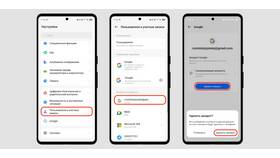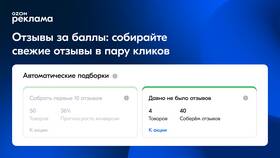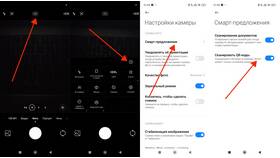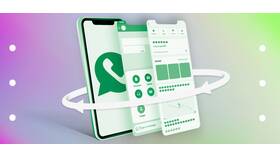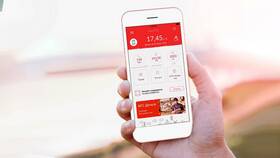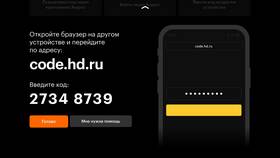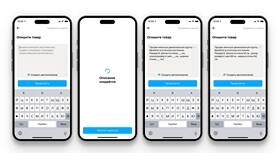Смена аккаунта Google на устройстве Android может потребоваться при передаче устройства другому пользователю или при необходимости использования другого профиля. Рассмотрим безопасные методы смены учетной записи.
Содержание
Подготовка к смене аккаунта
| Действие | Важность |
| Синхронизация данных | Сохраняет контакты и настройки |
| Проверка привязанных сервисов | Избегает потери доступа |
| Создание резервной копии | Сохраняет важную информацию |
Способы смены аккаунта Google
Добавление нового аккаунта без удаления старого
- Откройте "Настройки" устройства
- Перейдите в раздел "Аккаунты"
- Выберите "Добавить аккаунт"
- Тапните по значку Google
- Введите данные нового аккаунта
- Подтвердите вход
- Настройте синхронизацию
Полная замена основного аккаунта
- Откройте "Настройки"
- Перейдите в "Пользователи и аккаунты"
- Выберите текущий аккаунт Google
- Нажмите "Удалить аккаунт"
- Подтвердите действие
- Добавьте новый аккаунт через меню добавления
Особенности смены на разных версиях Android
| Версия Android | Отличия в процессе |
| Android 9 и ниже | Раздел называется просто "Аккаунты" |
| Android 10-12 | Меню "Пользователи и аккаунты" |
| Android 13 и новее | Дополнительные настройки конфиденциальности |
Что происходит после смены аккаунта
- Изменение данных синхронизации
- Обновление контактов и календаря
- Смена доступных покупок в Play Маркете
- Обновление резервных копий
Важные предупреждения
- Некоторые данные могут быть утеряны при удалении аккаунта
- Купленные приложения привязаны к первоначальному аккаунту
- Сохраненные пароли остаются в старом аккаунте
- Настройки устройства могут сброситься
Как сохранить данные при смене аккаунта
| Данные | Способ сохранения |
| Контакты | Экспорт в файл .vcf |
| Фото | Ручное копирование или Google Фото |
| Приложения | Список установленных программ |